Seu laptop Dell projetará automaticamente a tela no monitor assim que você conectar os dois dispositivos. Mas antes de conectar os dois dispositivos, você precisa obter os cabos certos. Os cabos necessários dependem inteiramente do tipo de porta de exibição em seu monitor e laptop Dell.
Depois de ter o cabo certo, conecte o laptop a um monitor. Mas ainda existem algumas configurações que você pode precisar definir ou pode não obter nenhuma exibição em seu monitor.
Para garantir que isso não aconteça, você pode começar adquirindo o equipamento certo que conecta os dois dispositivos.

O que você precisa
Aqui estão alguns coisas que você precisa antes de conectar seu laptop Dell ao monitor. Cabo de exibição Adaptador de porta USB para vídeo (se seu laptop não tiver uma porta de vídeo separada)
Verifique as portas de vídeo disponíveis

As portas de vídeo são projetadas para enviar e receber dados de vídeo. Dependendo das portas de vídeo disponíveis em seu laptop, você precisará obter o cabo para a porta de vídeo. Os monitores Dell vêm com uma variedade de portas de vídeo.
Certifique-se de que o monitor e o laptop tenham pelo menos um tipo comum de porta de vídeo. Se seu laptop e monitor não tiverem uma porta de vídeo comum, você precisará de um conversor/adaptador para conectar os dois dispositivos.
Porta HDMI


HDMI (High-Definition Multimedia Interface) port é uma das portas de vídeo mais comuns disponíveis na maioria dos laptops e monitores. Se o laptop e o monitor tiverem uma porta HDMI, você poderá conectar os dois usando um cabo HDMI. Dependendo da versão HDMI, ele suporta velocidade de transferência de dados de vídeo de até 18 Gbps.
DisplayPort

Uma versão um pouco mais recente da porta de vídeo é a DisplayPort. A versão mais recente do display port, 2.1, oferece uma taxa de transferência de dados de 80 Gbps. Uma desvantagem de usar um DisplayPort é que nem todos os dispositivos têm um DisplayPort.
Mas se o monitor e o laptop forem compatíveis com DisplayPort, recomendamos o uso de um cabo DisplayPort.
Porta VGA/DVI


Portas VGA/DVI são algumas das portas de vídeo mais antigas. Laptops mais novos podem não suportá-los. Mas se o seu monitor e laptop tiverem apenas essas portas, você precisará de um cabo VGA/DVI para conectar os dois. Infelizmente, VGA e DVI não suportam transferência de dados de áudio.
Porta USB


Alguns laptops Dell 360 ou ultraportáteis podem não ter uma porta de vídeo. Nesse caso, você pode usar uma das portas USB para conectar seu laptop Dell ao monitor usando um conversor de porta USB para vídeo.
Esses conversores têm uma extremidade USB que entra em seu laptop e a outra extremidade possui uma das portas de vídeo, HDMI, DP, VGA ou DVI. Uma coisa a ter em mente ao usar um conversor de porta USB para vídeo é que você não pode conectar o conversor a nenhuma porta USB. Você só pode usar um conversor USB Tipo A ou USB Tipo C.


No caso de USB tipo A, você só pode usar uma versão USB superior a 3.0, pois suporta maior transferência de dados. No caso de USB Tipo C, apenas USB C Thunderbolt ou USB C DisplayPort suporta transferência de dados de vídeo. Portanto, dependendo do seu laptop, você precisa obter um conversor compatível com o seu sistema.
Usando as portas mencionadas acima, você precisa escolher o cabo de vídeo certo que suporte o monitor e o laptop Dell.
Conecte o laptop Dell ao monitor
Depois de ter o cabo da tela, conecte os dois cabos.
Insira uma extremidade do cabo em seu laptop. 
 Pegue a outra ponta do cabo do monitor e insira-o na porta do monitor do monitor.
Pegue a outra ponta do cabo do monitor e insira-o na porta do monitor do monitor.

Se você estiver usando um adaptador de porta USB para vídeo,
Insira o lado USB do adaptador na porta USB do seu laptop. Conecte uma extremidade do cabo da tela à porta de vídeo no adaptador.
Conecte uma extremidade do cabo da tela à porta de vídeo no adaptador.
 Agora, pegue outra ponta do cabo da tela e insira-o no monitor.
Agora, pegue outra ponta do cabo da tela e insira-o no monitor.

Na maioria das vezes, conectar o monitor e o laptop deve funcionar. Mas caso você não obtenha nenhuma exibição, pode ser necessário definir a fonte de entrada em seu monitor.
Definir fonte de entrada
Um monitor terá várias exibições na porta. Portanto, você precisa configurar o monitor para que receba dados da porta à qual seu laptop se conecta.
Use os botões nas laterais ou atrás do monitor para abrir as configurações do monitor.
 Navegue até a configuração denominada Fonte de entrada usando esses botões. Configure-o para a porta à qual seu laptop se conecta.
Navegue até a configuração denominada Fonte de entrada usando esses botões. Configure-o para a porta à qual seu laptop se conecta.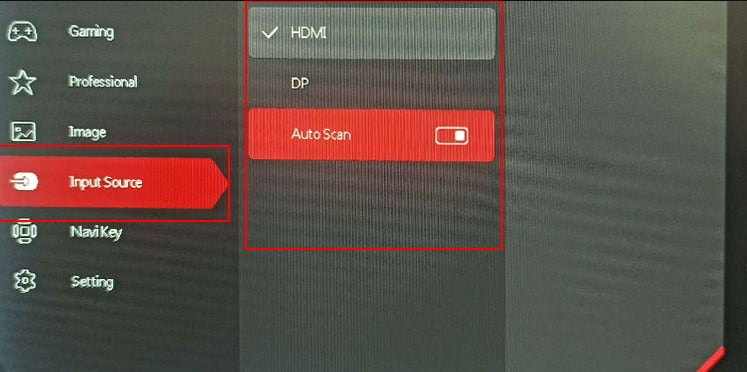
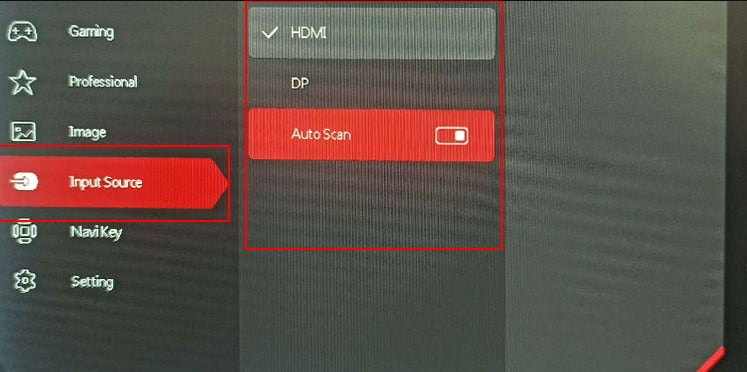
Observação: a navegação pelas configurações do monitor varia de acordo com o monitor. Consulte o guia do usuário do monitor se não encontrar as configurações corretas.
Depois de definir a fonte de entrada correta, o monitor deve exibir a tela do laptop.
Definir o modo de projeção
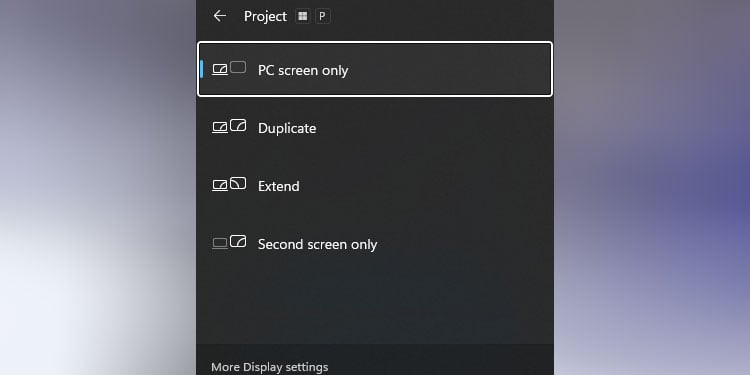
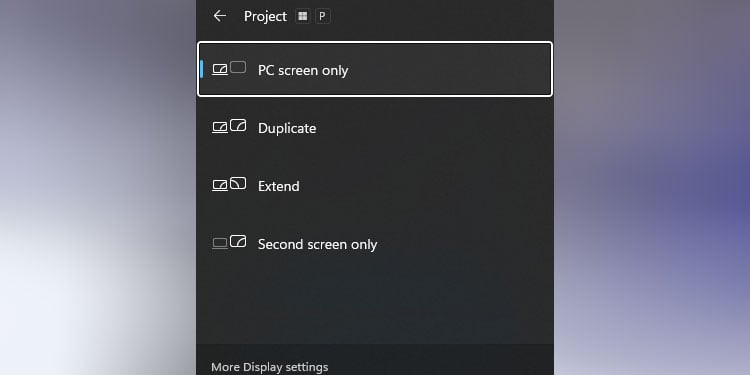
Depois de obter a exibição, existem vários modos de projeção que você pode escolher. Esses modos de projeção determinam como o laptop e a tela do monitor se comportam. Alguns modos de projeção para escolher são estender, duplicar, somente tela do PC e somente segunda tela.
Pressione a tecla Windows + P para abrir as configurações do modo de projeção. Selecione o modo de projeção de acordo com sua escolha.
Quantos monitores meu laptop Dell suporta?
O número total de monitores suportados por qualquer laptop depende de sua GPU. A maioria dos laptops Dell suporta no máximo três monitores. No entanto, você precisará de um adaptador separado para conectar os três, pois os laptops não têm três portas de exibição separadas.